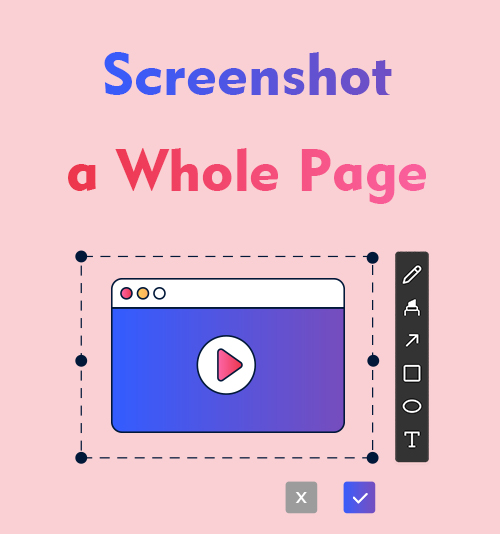
La capture d'écran est l'un des outils les plus utilisés. Une capture d’écran communique souvent plus efficacement que des explications verbales, que ce soit dans la vie professionnelle ou sur les réseaux sociaux.
Ayant expérimenté divers outils de capture d'écran, savoir comment capturer une page entière n'est plus une question difficile à laquelle nous devons répondre.
Mais lequel capture d'écran L'outil est adapté à différentes occasions et complet qui peut répondre au mieux à nos besoins ?
Continuez à lire ce blog et nous vous présenterons des outils de capture d’écran pleine page fiables !
Comment faire une capture d'écran sur Chrome
Vous souhaitez apprendre à prendre une capture d’écran de la page entière dans Chrome ? Aucun problème! Vous pouvez capturer une page Web entière à l’aide d’un outil de capture d’écran natif ou d’autres extensions utiles. Suivez-nous et nous vous guiderons sur la façon de capturer une page entière dans Chrome.
Prenez une capture d'écran pleine page sur Chrome avec la fonctionnalité intégrée
La première façon de prendre une capture d’écran d’une page Web entière sur Chrome consiste à utiliser la fonction de capture d’écran intégrée. Bien que la plupart des gens ne connaissent pas cette fonction et que sa méthode de fonctionnement soit un peu difficile, cela vaut la peine d'essayer, car il s'agit d'une fonctionnalité entièrement gratuite outil.
Voici comment capturer une page entière via la fonctionnalité intégrée de Chrome.
- Ouvrez une page Web sur Google Chrome dont vous souhaitez prendre une capture d'écran, puis cliquez sur les trois points dans le coin supérieur droit de la page et sélectionnez «Autres outils">"Outils de développement. »
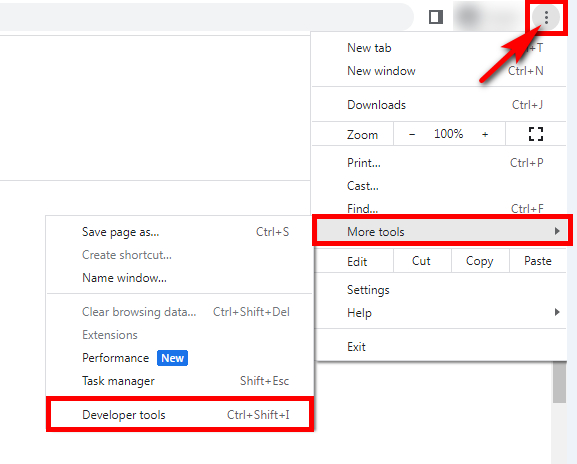
- Appuyez sur les trois points dans le coin supérieur droit et sélectionnez «Exécuter la commande» dans la fenêtre des outils de développement.
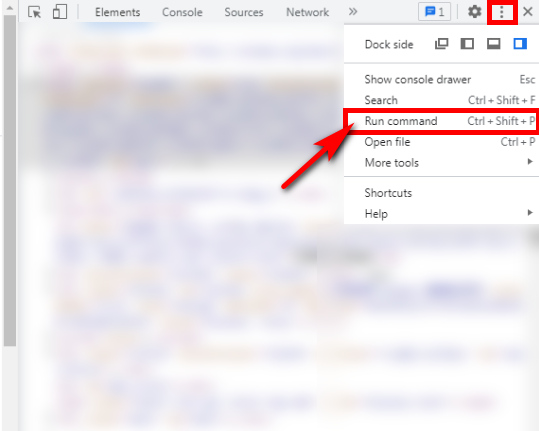
- Tapez "Capture d'écran" dans l'invite de commande, puis choisissez "Capture d'écran en taille réelle" option. Ensuite, la capture d'écran complète de la page Web sera enregistrée dans votre dossier de téléchargement après la capture.
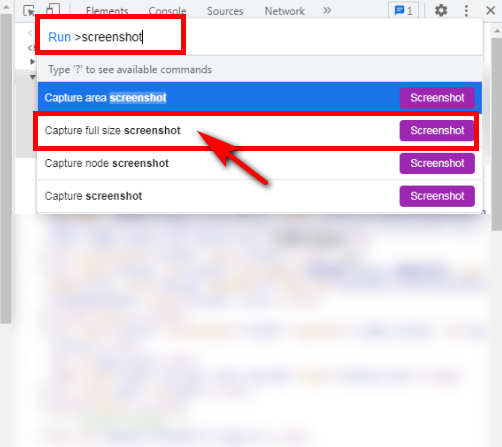
Capture d'écran d'une page Web entière sur Chrome avec une capture d'écran et un enregistreur impressionnants
Un autre puissant outil de capture d'écran Chrome est Capture d'écran et enregistreur impressionnants. Vous pouvez capturer l'intégralité de l'écran ou une fenêtre d'application spécifique selon vos besoins. De plus, vous pouvez également effectuer d'autres opérations sur l'image après avoir terminé la capture d'écran, telles que dessin, culture, Soulignant, et ainsi de suite Si vous êtes intéressé par cet outil de capture Web, vérifiez les étapes suivantes pour maîtriser la capture d'écran d'une page entière à l'aide d'Awesome Screenshot & Recorder.
- Installez l'extension Chrome Awesome Screenshot & Recorder et exécutez-la. Et restez sur la page Web que vous souhaitez capturer sur Chrome.
- Cliquez pour le lancer sur le « » du navigateurExtensions" liste. Sélectionnez le "Capture"Et cliquez sur le"Pleine page" option. La capture d’écran pleine page démarrera automatiquement.
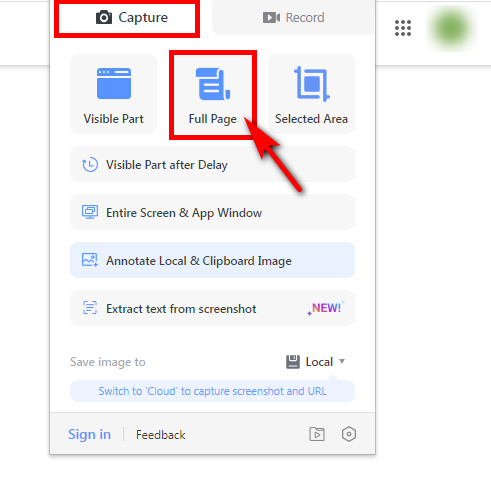
- Après avoir capturé la page Web, vous pouvez annoter ou effectuer d'autres opérations sur la capture d'écran. Puis clique "OK", et vous pouvez télécharger ou copier la capture d'écran en fonction de vos besoins.
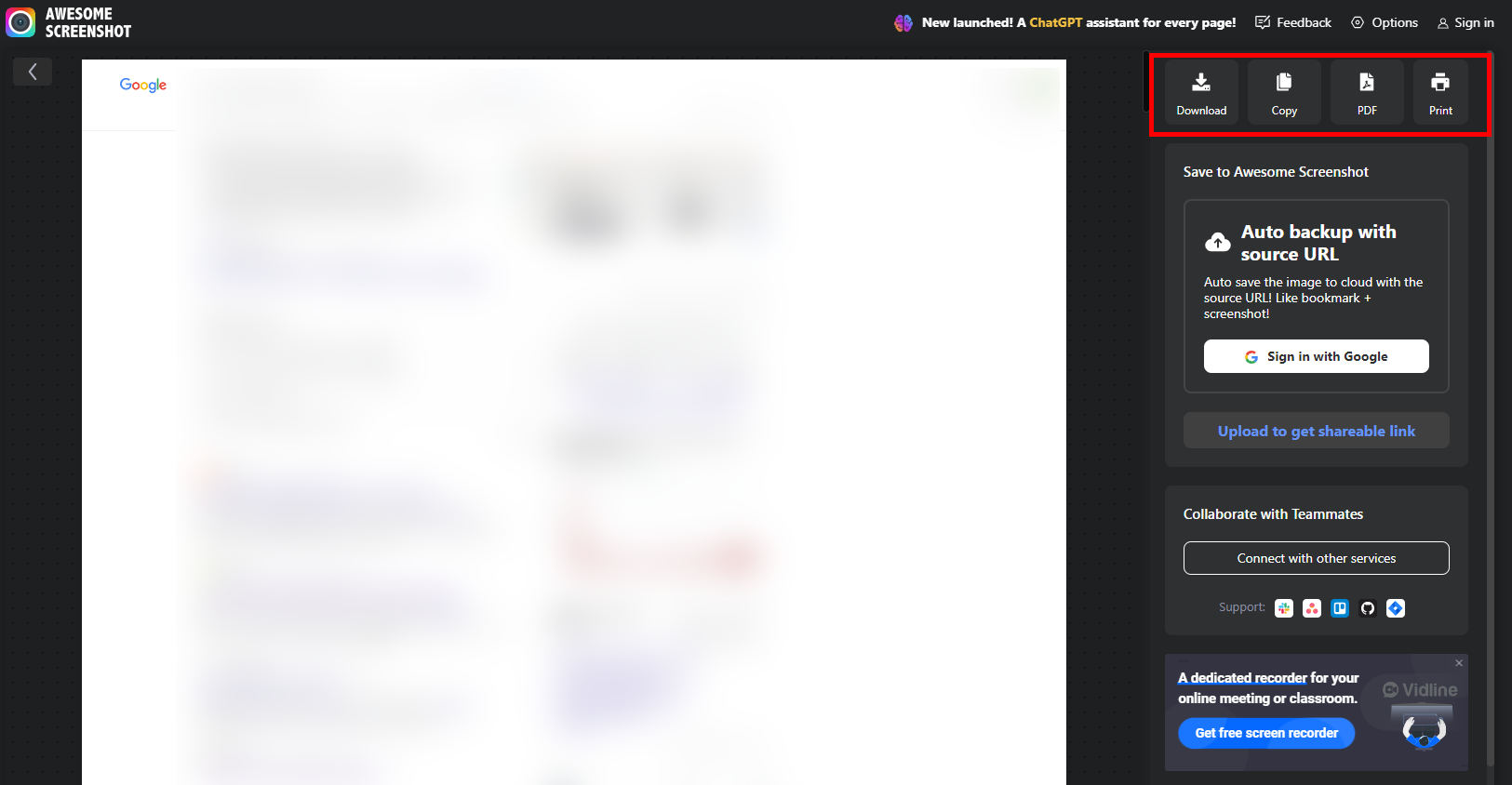
Comment capturer une page entière sur iPhone
Les téléphones portables sont les appareils les plus indispensables dans notre vie quotidienne. Heureusement, prendre des captures d'écran dessus est très simple car la fonction de capture d'écran avec le téléphone est suffisamment puissante pour répondre à vos besoins. Cela signifie que vous n'avez pas besoin de rechercher un outil pour capturer l'iPhone ; Tout simplement appuyez simultanément sur les boutons d'alimentation et d'augmentation du volume. Ensuite, vous pouvez choisir « Page entière » pour capturer la page Web entière.
Comment faire une capture d'écran de la page entière sur Mac
La capture d’écran pleine page sur Mac est un travail relativement simple. Dans cette partie, nous présenterons deux outils de capture d'écran pour Mac, chacun puissant mais présentant quelques différences. Après lecture, vous pouvez choisir celui que vous préférez pour prendre une capture d'écran pleine page.
Comment prendre une capture d'écran d'une page entière sur Mac avec GoFullPage
Aller à la page complète est une extension fiable pour prendre une capture d'écran sur Mac. Il est simple à utiliser et peut vous aider à capturer une page Web entière avec seulement un clic de son icône. Plus important encore, vous n'avez pas besoin de vous inscrire ou de vous connecter avant de l'utiliser.
Suivez les instructions ci-dessous pour savoir comment capturer une page entière avec GoFullPage.
- Ajoutez GoFullPage à votre extension Chrome.
- Ouvrez une page et cliquez en un clic sur l'icône de GoFullPage, puis il commencera automatiquement à capturer toute la page Web.
- Après la capture d'écran, vous pouvez cliquer sur « Modifier » pour recadrer ou annoter la capture d'écran ou ignorer la modification et la télécharger directement.
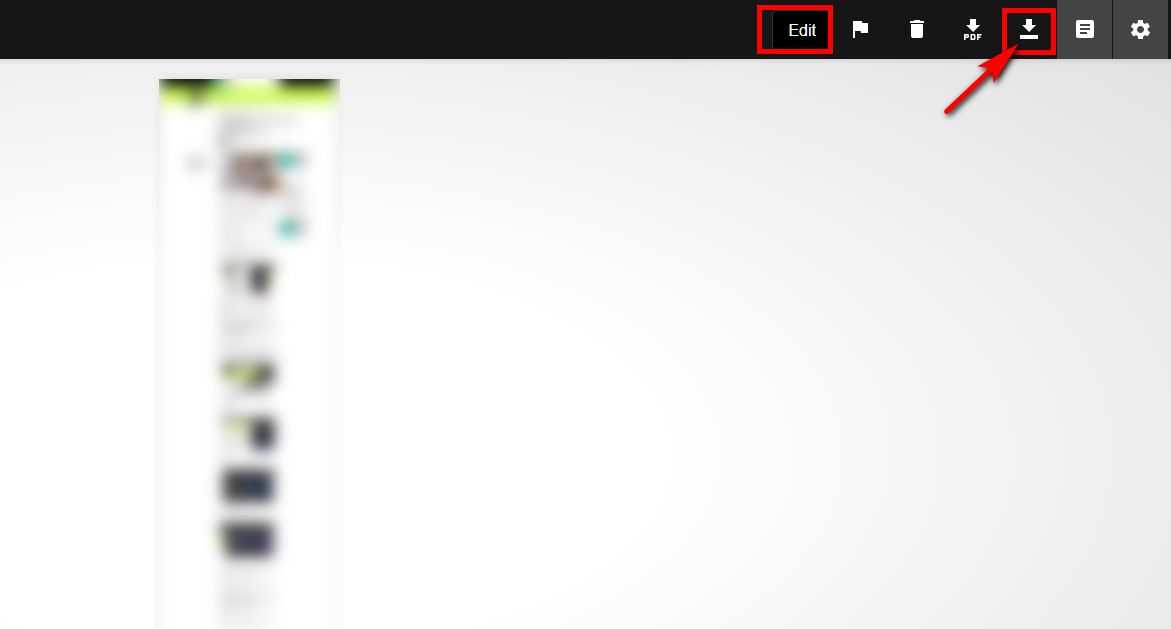
Comment capturer une page entière sur Mac avec Mac Screen Recorder
Si vous êtes un utilisateur Mac, essayez Enregistreur d'écran Mac pour une capture d'écran pleine page. Il s’agit d’un puissant logiciel d’enregistrement d’écran, qui convient également aux captures d’écran. Vous pouvez choisir différents modes de capture d'écran, notamment Capture d'écran, Fenêtre de défilementet Capture de menu contextuel, pour répondre à vos différents besoins de capture d'écran.
Voici comment capturer une page Web entière à l'aide de Mac Screen Recorder.
- Lancez Mac Screen Recorder et ouvrez une page Web que vous souhaitez capturer.
- Hit the “Instantané» et choisissez «Fenêtre de défilement" pour prendre une capture d'écran d'une page entière.
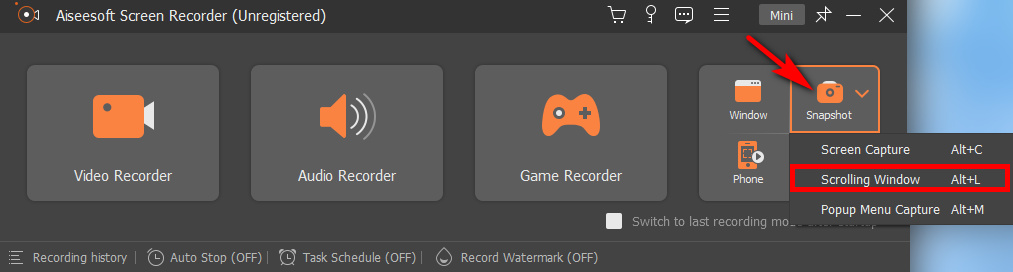
- Sélectionnez la plage que vous souhaitez capturer, puis faites défiler la souris. Lorsque vous avez obtenu une plage d’image satisfaisante, appuyez sur «ESC» sur le clavier pour terminer. Ensuite, vous pouvez copier ou enregistrer l'image selon vos besoins.
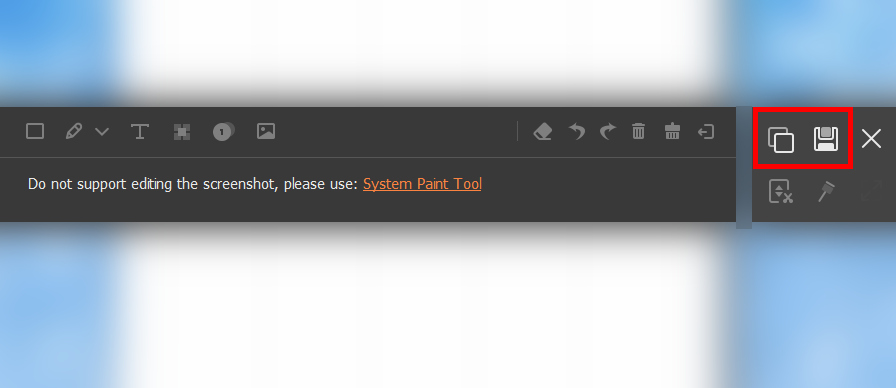
Comment capturer une page entière sous Windows
Enfin, nous aborderons l'outil de capture d'écran pour les appareils Windows. Il est juste de dire que prendre une capture d’écran d’une page entière sous Windows n’est pas difficile. Vous pouvez utiliser la fonctionnalité intégrée pour effectuer une capture d'écran en pleine page. Bien entendu, nous vous recommanderons également un outil multifonctionnel si vous préférez. Continuez simplement à lire pour en savoir plus.
Capture d'écran d'une page entière sous Windows avec capture d'écran native
En fait, le système Windows 10 ou supérieur dispose d’un outil puissant – Snipping Tool. Il peut capturer une page entière et fonctionne bien dans l'écran d'enregistrement. Son professionnalisme n’est pas inférieur aux autres logiciels de capture d’écran ; vous pouvez même encercler la plage vous-même. Quelle que soit la forme que vous dessinez, cela peut vous aider à l'obtenir.
Suivez ces étapes pour apprendre à capturer une page entière à l’aide de la capture d’écran native de Windows.
- Pour y accéder, recherchez « outil de capture » dans la barre de recherche Windows.
- Choisissez un mode de capture d'écran, puis sélectionnez la zone que vous souhaitez capturer, la capture d'écran démarrera instantanément. Si vous n'êtes pas satisfait de la zone sélectionnée, cliquez sur « Nouveau » pour la resélectionner.
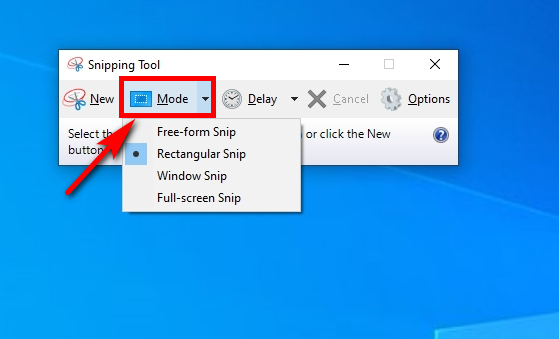
- Après avoir pris la capture d'écran, vous pouvez utiliser le « Stylo » pour dessiner et copier ou enregistrer l'image directement. Vous pouvez trouver vos captures d'écran dans votre dossier de téléchargements.
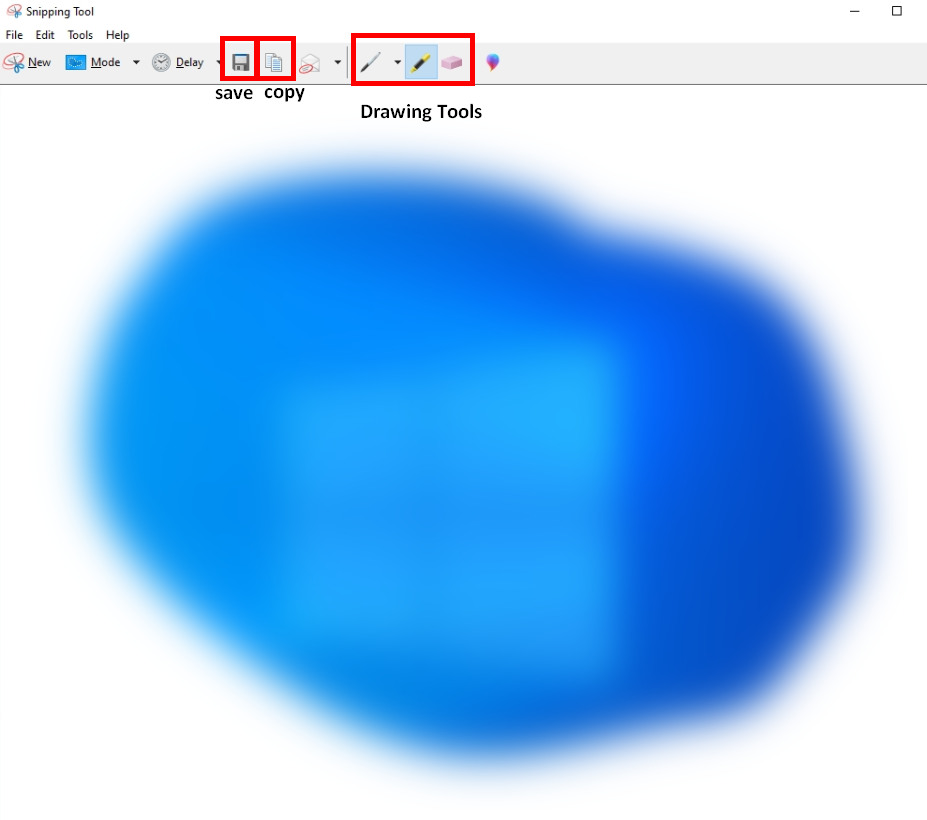
Prenez une capture d'écran pleine page sous Windows avec DiReec Screen Recorder
Enregistreur d'écran DiReec est un outil préféré simplement en raison de ses fonctionnalités puissantes. C'est sans doute un adapté aux débutants produit en tant qu'enregistreur d'écran et outil de capture d'écran leader. Vous pouvez facilement prendre une capture d'écran d'une page entière et elle prend en charge différents formats d'exportation, notamment PNG, JPGet TIFF, ce qui permet un partage facile. Notamment, DiReec Screen Recorder fournit également des outils de dessin, qui incluent, sans s'y limiter, les pinceaux sont fabriqués, Faits saillants, tache, et ainsi de suite De plus, vous pouvez même copier directement vos captures d’écran, ce qui est sans aucun doute une fonctionnalité utile. Comment capturer facilement une page entière ? DiReec Screen Recorder peut très bien vous aider à résoudre ce problème !
Screen Recorder
Capturez instantanément de la vidéo et de l'audio HD
- pour Windows 10/8/7
- pour Mac OS X 14+
- Pour Android
Ce qui suit est un tutoriel sur la façon de prendre une capture d'écran d'une page entière avec DiReec Screen Recorder.
- Installez DiReec Screen Recorder et exécutez-le. Ouvrez et restez sur une page Web que vous souhaitez capturer.
- Sélectionnez "Capture d'écran"Dans"Plus d'outils", puis sélectionnez la plage dont vous avez besoin pour capturer, cliquez sur "√" pour enregistrer la capture d'écran.
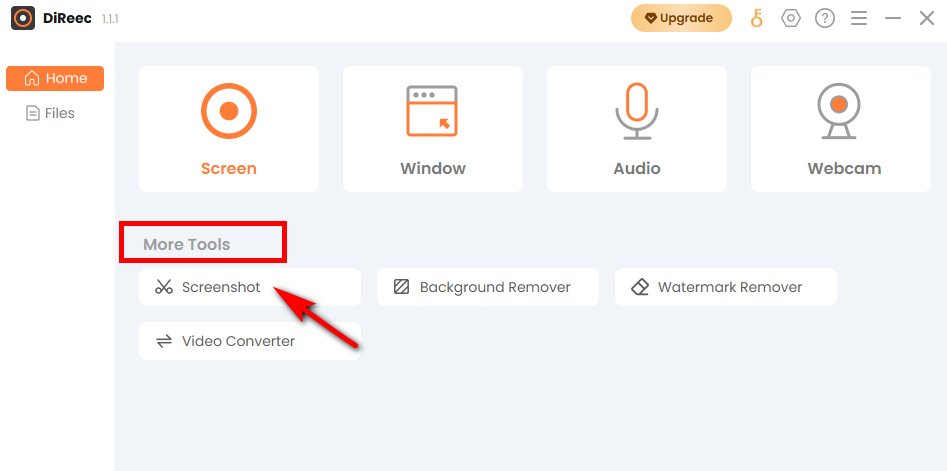
- Vous pouvez cliquer "Fichiers" pour prévisualiser l'image. Et vous trouverez les captures d'écran sur l'emplacement de fichier spécifié en fonction des paramètres personnalisés.
Conclusion
Comment capturer une page entière ? Dans cet article, vous pouvez trouver quelques moyens simples de capturer une page entière d’écran sur n’importe quel appareil. Que vous souhaitiez un outil gratuit pour capturer une page entière ou un logiciel puissant, même si vous avez besoin d'une extension Chrome, vous trouverez la réponse ici ! Dans l'ensemble, le Enregistreur d'écran DiReec est notre principale recommandation. Il est facile à utiliser, adapté aux novices et peut répondre à vos divers besoins en matière de capture d'écran.
Screen Recorder
Capturez instantanément de la vidéo et de l'audio HD
- pour Windows 10/8/7
- pour Mac OS X 14+
- Pour Android
Questions fréquentes
Comment faire une capture d’écran d’une page Web entière ?
Que ce soit dans Chrome, Windows ou d'autres appareils, la plupart d'entre eux disposent de leurs outils de capture d'écran natifs afin que vous puissiez capturer la page entière, mais certains d'entre eux sont un peu difficiles à utiliser ou manquent de fonctionnalités avancées. Vous pouvez utiliser des logiciels tiers comme Enregistreur d'écran DiReec pour répondre à vos divers besoins de capture d'écran d'une page Web entière.
Comment faire une capture d’écran d’une page défilante ?
Si vous souhaitez prendre des captures d'écran défilantes, nous vous recommandons de télécharger Mac Screen Recorder. Sa fonction de capture d'écran est puissante et complète. En plus du défilement des captures d'écran, il propose également différents modes de capture d'écran pour répondre à vos différents besoins.
Comment enregistrer une capture d’écran pleine page dans un format de fichier différent ?
La meilleure façon d'enregistrer une capture d'écran d'une page entière dans un format de fichier différent est d'utiliser Enregistreur d'écran DiReec. Il vous suffit de sélectionner le format d'exportation de la capture d'écran dans les paramètres, notamment les formats PNG, JPG et TIFF, puis vos captures d'écran seront exportées en fonction du format de sortie que vous avez défini.